"PlayMemories Home" installeren (Windows)
-
Schakel de camera en de computer in, en sluit daarna de camera met behulp van een micro-USB-kabel (bijgeleverd) (A) aan op de computer.
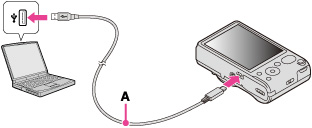
-
Windows 7: Selecteer "PlayMemories Home" in Device Stage.
Windows XP/Windows Vista: Klik op [Computer] (in Windows XP, [Deze computer]) [PMHOME], en dubbelklik op [PMHOME.EXE].
[PMHOME], en dubbelklik op [PMHOME.EXE].
-
Ga verder met de installatie volgens de instructies op het scherm.
-
Het gidsscherm voor het installeren van "Uitgebreide Functie" van "PlayMemories Home" wordt afgebeeld op de computer. Ga verder met installeren volgens de instructies op het scherm.
-
Om "Uitgebreide Functie" te installeren is een internetverbinding noodzakelijk. Als u het softwareprogramma start zonder deze functies te installeren, wordt de installatiegids afgebeeld als u op een functie klikt die alleen kan worden gebruikt met de "Uitgebreide Functie".
-
Voor meer informatie over "PlayMemories Home", raadpleegt u
 (PlayMemories Home help-gids) of de volgende PlayMemories Home-ondersteuningspagina (alleen in het Engels):
(PlayMemories Home help-gids) of de volgende PlayMemories Home-ondersteuningspagina (alleen in het Engels):
http://www.sony.co.jp/pmh-se/
-
Log in als beheerder.
-
Stel MENU

 (Instellingen)
(Instellingen) 
 (Hoofdinstellingen)
(Hoofdinstellingen)  [LUN-instelling] in op [Multi].
[LUN-instelling] in op [Multi].
-
Als Device Stage niet wordt geactiveerd met Windows 7, klikt u op [Computer]
 het camera-pictogram
het camera-pictogram  het medium-pictogram, en dubbelklikt u op [PMHOME.EXE].
het medium-pictogram, en dubbelklikt u op [PMHOME.EXE].
-
Het openingsscherm van Device Stage, waarop geen specifieke modelinformatie staat, kan worden afgebeeld afhankelijk van de instellingen op de computer onder Windows 7. Als dit gebeurt, downloadt u de meest recente informatie aan de hand van de aanwijzingen op het scherm.
-
Het kan noodzakelijk zijn om de computer opnieuw op te starten. Wanneer de bevestigingsmelding voor opnieuw opstarten wordt afgebeeld, start u de computer opnieuw op aan de hand van de aanwijzingen op het scherm.
-
DirectX kan worden geïnstalleerd, afhankelijk van uw computeromgeving.
-
Mac ondersteunt "PlayMemories Home" niet. Gebruik het softwarepakket dat bij de Mac werd geleverd om de beelden weer te geven.
-
Als "PlayMemories Home" reeds op de computer is geïnstalleerd, sluit u de camera aan op de computer en registreert u de camera in "PlayMemories Home". De beschikbare functies worden geactiveerd.
-
Als "PMB (Picture Motion Browser)" reeds op de computer is geïnstalleerd, zal "PlayMemories Home" het overschrijven en worden geïnstalleerd. Sommige functies van "PMB" zijn dan mogelijk niet meer beschikbaar.
"PlayMemories Home" (Windows) starten
-
Dubbelklik op
 (PlayMemories Home) op het bureaublad.
(PlayMemories Home) op het bureaublad.
-
Om het softwareprogramma "PlayMemories Home" te openen vanuit het menu Start, selecteert u [start]
 [Alle programma’s]
[Alle programma’s] 
 (PlayMemories Home).
(PlayMemories Home).
Toegang krijgen tot "PlayMemories Home help-gids" (Windows)
-
Dubbelklik op
 (PlayMemories Home help-gids) op het bureaublad.
(PlayMemories Home help-gids) op het bureaublad.
-
Om het softwareprogramma "PlayMemories Home help-gids" te openen vanuit het menu Start, selecteert u [start]
 [Alle programma’s]
[Alle programma’s]  [PlayMemories Home]
[PlayMemories Home]  [PlayMemories Home help-gids].
[PlayMemories Home help-gids].

 Vóór gebruik
Vóór gebruik